Để tăng cường bảo mật cho tài khoản WhatsApp thì bạn nên thiết lệp chế độ bảo mật 2 lớp, nhập mật khẩu truy cập WhatsApp để đọc nội dung tin nhắn. Mã bảo mật 2 lớp WhatsApp này cũng tương tự như mã bảo mật 2 lớp Telegram, hay khóa ứng dụng Messenger bằng FaceID và TouchID. Tất cả những kiểu thiết lập bảo mật 2 lớp này sẽ đều giúp nội dung tin nhắn được an toàn hơn. Bài viết dưới đây sẽ hướng dẫn bạn kích hoạt bảo mật 2 lớp WhatsApp.
Hướng dẫn kích hoạt bảo mật 2 lớp WhatsApp
Bước 1:
Tại giao diện trên ứng dụng WhatsApp, người dùng nhấn vào tab Trò chuyện rồi nhấn tiếp vào biểu tượng 3 dấu chấm ở góc phải trên cùng giao diện. Hiển thị các tùy chọn, bạn nhấn vào tùy chọn Cài đặt.
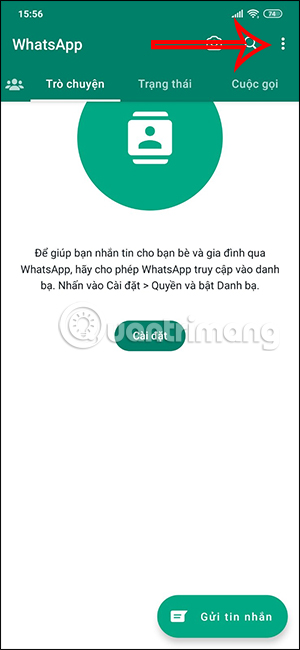
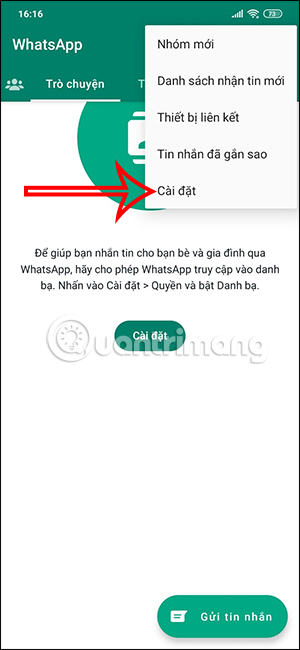
Bước 2:
Chuyển sang giao diện các tùy chọn thiết lập cho ứng dụng WhatsApp. Bạn nhấn vào mục Tài khoản để thiết lập cho tài khoản cá nhân. Trong nhóm quản lý này, chúng ta nhấn chọn vào thiết lập Xác minh hai bước để sử dụng.
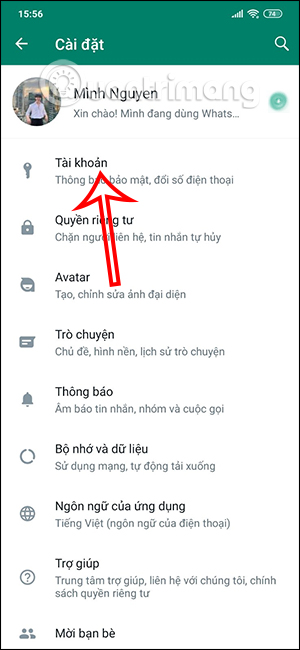
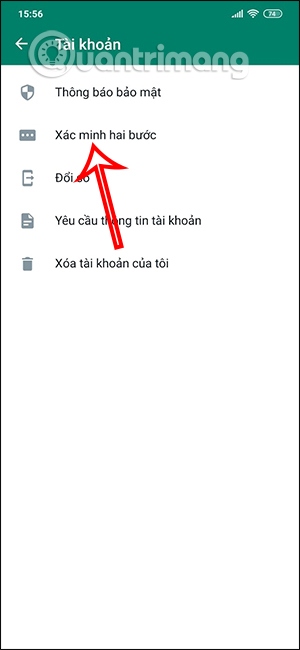
Bước 3:
Chúng ta nhấn vào nút Bật để tiến hành kích hoạt bảo mật 2 lớp trên ứng dụng. Lúc này bạn nhập dãy ký tự có 6 chữ số để thiết lập làm mã bảo mật trên ứng dụng WhatsApp.
Ngoài ra ứng dụng còn có thêm tùy chọn nhập email để bạn có thể lấy lại mã bảo mật 2 lớp WhatsApp trong trường hợp bạn quên mã bảo mật 2 lớp này. Khi nhập xong thì bạn đã kích hoạt bảo mật 2 lớp WhatsApp thành công.
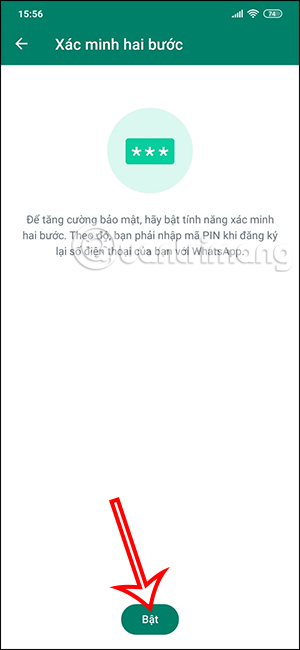
Bước 4:
Mã bảo mật 2 lớp WhatsApp sau khi đã kích hoạt thành công sẽ có tùy chọn Thay đổi mã PIN hoặc Tắt mã bảo mật 2 lớp WhatsApp này.
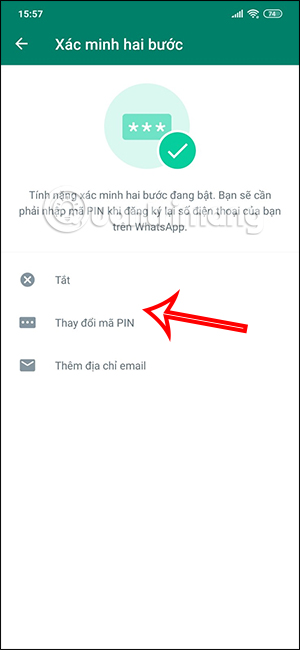
Nếu đổi mã PIN bảo mật 2 lớp WhatsApp thì bạn nhập mã bảo mật cũ đang dùng và nhập mã bảo mật 2 lớp mới để sử dụng.
Nhấn vào Tắt để bỏ thiết lập bảo mật 2 lớp WhatsApp, rồi nhấn vào Tắt để hoàn thành thao tác này.
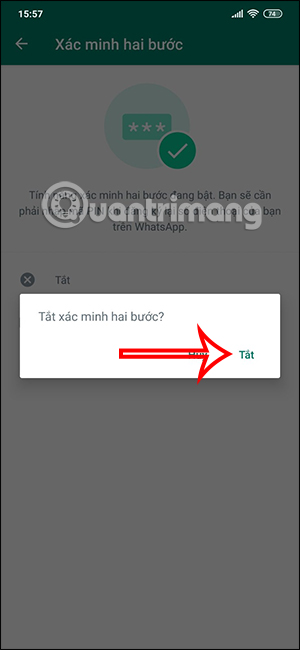
 Công nghệ
Công nghệ  AI
AI  Windows
Windows  iPhone
iPhone  Android
Android  Học IT
Học IT  Download
Download  Tiện ích
Tiện ích  Khoa học
Khoa học  Game
Game  Làng CN
Làng CN  Ứng dụng
Ứng dụng 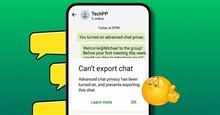




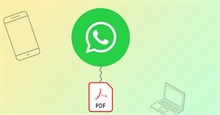


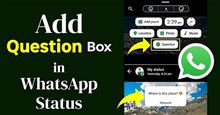










 Linux
Linux  Đồng hồ thông minh
Đồng hồ thông minh  macOS
macOS  Chụp ảnh - Quay phim
Chụp ảnh - Quay phim  Thủ thuật SEO
Thủ thuật SEO  Phần cứng
Phần cứng  Kiến thức cơ bản
Kiến thức cơ bản  Lập trình
Lập trình  Dịch vụ công trực tuyến
Dịch vụ công trực tuyến  Dịch vụ nhà mạng
Dịch vụ nhà mạng  Quiz công nghệ
Quiz công nghệ  Microsoft Word 2016
Microsoft Word 2016  Microsoft Word 2013
Microsoft Word 2013  Microsoft Word 2007
Microsoft Word 2007  Microsoft Excel 2019
Microsoft Excel 2019  Microsoft Excel 2016
Microsoft Excel 2016  Microsoft PowerPoint 2019
Microsoft PowerPoint 2019  Google Sheets
Google Sheets  Học Photoshop
Học Photoshop  Lập trình Scratch
Lập trình Scratch  Bootstrap
Bootstrap  Năng suất
Năng suất  Game - Trò chơi
Game - Trò chơi  Hệ thống
Hệ thống  Thiết kế & Đồ họa
Thiết kế & Đồ họa  Internet
Internet  Bảo mật, Antivirus
Bảo mật, Antivirus  Doanh nghiệp
Doanh nghiệp  Ảnh & Video
Ảnh & Video  Giải trí & Âm nhạc
Giải trí & Âm nhạc  Mạng xã hội
Mạng xã hội  Lập trình
Lập trình  Giáo dục - Học tập
Giáo dục - Học tập  Lối sống
Lối sống  Tài chính & Mua sắm
Tài chính & Mua sắm  AI Trí tuệ nhân tạo
AI Trí tuệ nhân tạo  ChatGPT
ChatGPT  Gemini
Gemini  Điện máy
Điện máy  Tivi
Tivi  Tủ lạnh
Tủ lạnh  Điều hòa
Điều hòa  Máy giặt
Máy giặt  Cuộc sống
Cuộc sống  TOP
TOP  Kỹ năng
Kỹ năng  Món ngon mỗi ngày
Món ngon mỗi ngày  Nuôi dạy con
Nuôi dạy con  Mẹo vặt
Mẹo vặt  Phim ảnh, Truyện
Phim ảnh, Truyện  Làm đẹp
Làm đẹp  DIY - Handmade
DIY - Handmade  Du lịch
Du lịch  Quà tặng
Quà tặng  Giải trí
Giải trí  Là gì?
Là gì?  Nhà đẹp
Nhà đẹp  Giáng sinh - Noel
Giáng sinh - Noel  Hướng dẫn
Hướng dẫn  Ô tô, Xe máy
Ô tô, Xe máy  Tấn công mạng
Tấn công mạng  Chuyện công nghệ
Chuyện công nghệ  Công nghệ mới
Công nghệ mới  Trí tuệ Thiên tài
Trí tuệ Thiên tài